如何安装linux操作系统:
(1)安装独立的Linux系统,不再安装其他操作系统。
(2)安装Windows与Linux并存的多操作系统,启动时通过菜单选择要启动的操作系统。
(3)在虚拟机中安装Linux操作系统。 本次学习采用第三种方式,在虚拟机中安装linux操作系统。
创建虚拟机 先下载vmware workstation pro软件,下载地址:https://www.vmware.com/products/workstation-p ro/workstation-pro-evaluation.html 下载完成后,退出所有的安全软件,并安装该软件。安装完成后需要激活,激活完成后打开该软件。 1.新建虚拟机
1.新建虚拟机
2.点击首页的创建新的虚拟机,或者点击标签栏“文件”下面的新建虚拟机
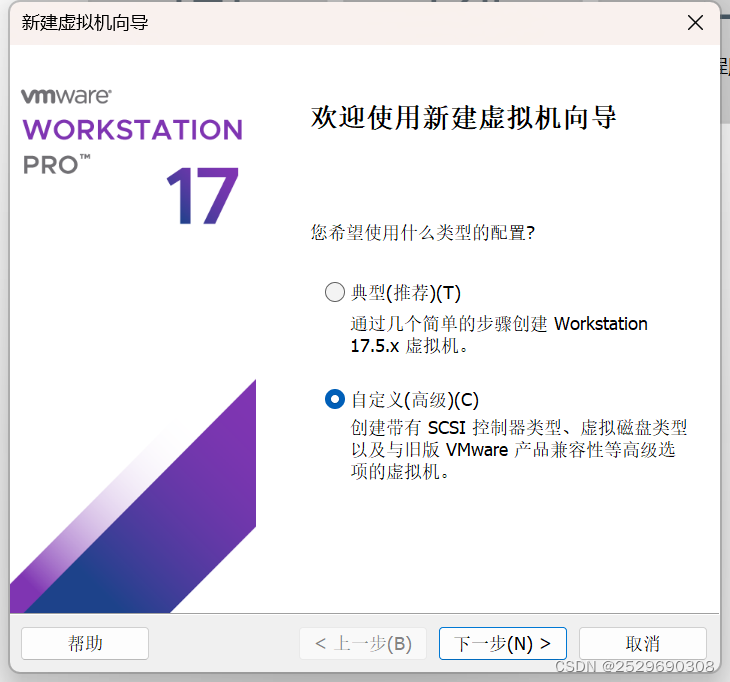 3.选择自定义,可以自己按照喜好设置虚拟机的配置。点击下一步
3.选择自定义,可以自己按照喜好设置虚拟机的配置。点击下一步
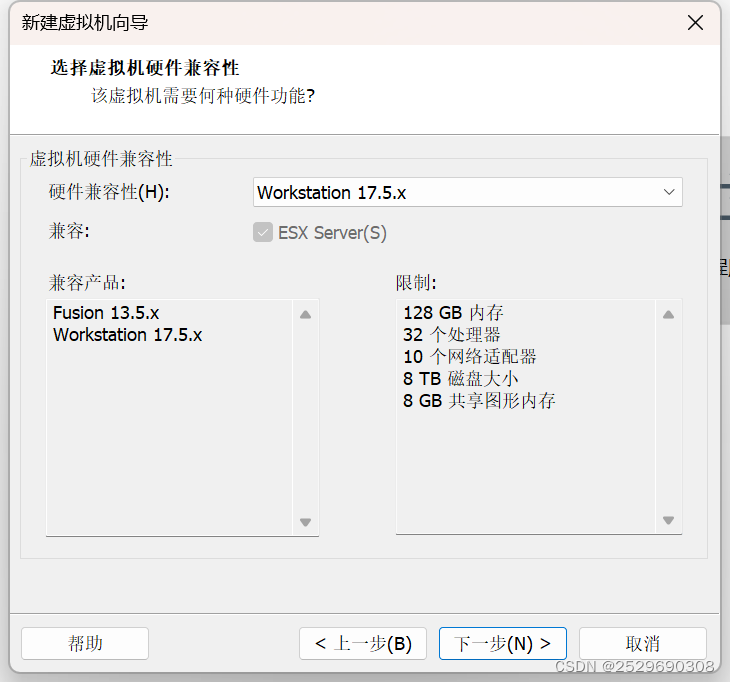 4.兼容性按照默认就好。点击下一步
4.兼容性按照默认就好。点击下一步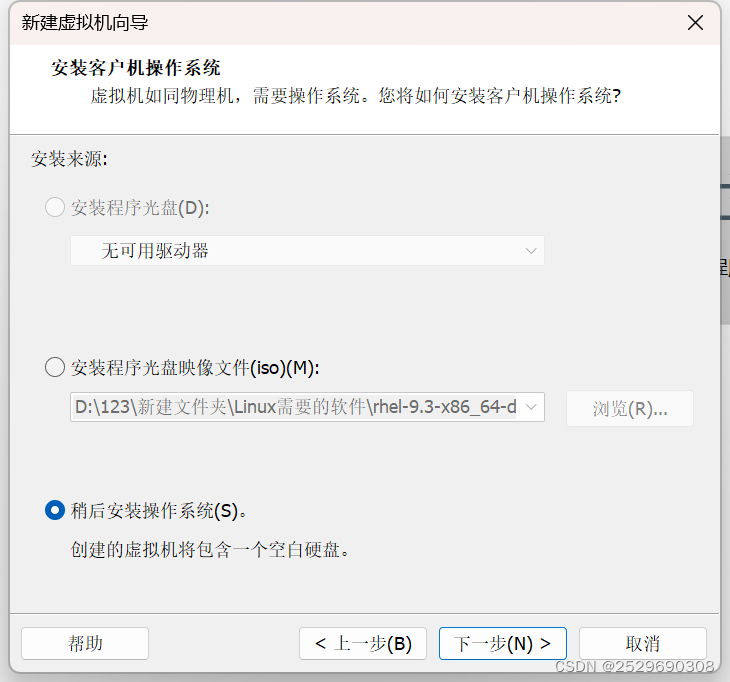 5.选择稍后安装操作系统,点击下一步
5.选择稍后安装操作系统,点击下一步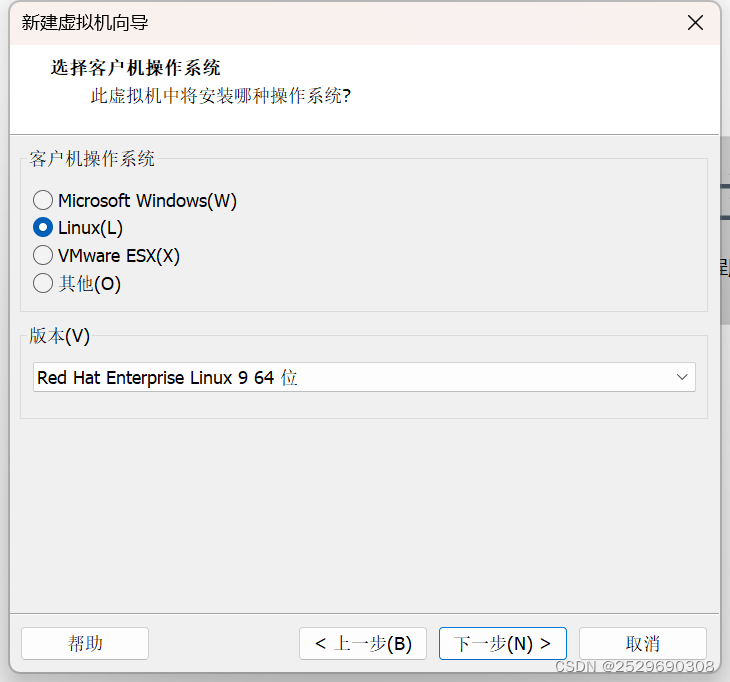 6.选择Linux操作系统,版本为Red Hat Enterprise Linux 9 64位,点击下一步
6.选择Linux操作系统,版本为Red Hat Enterprise Linux 9 64位,点击下一步 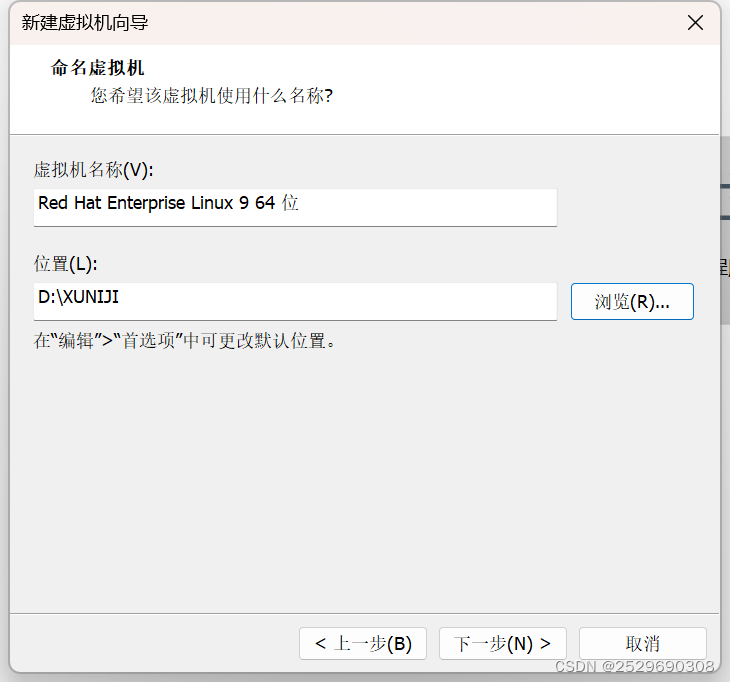 7.设置虚拟机名称以及安装位置,点击下一步
7.设置虚拟机名称以及安装位置,点击下一步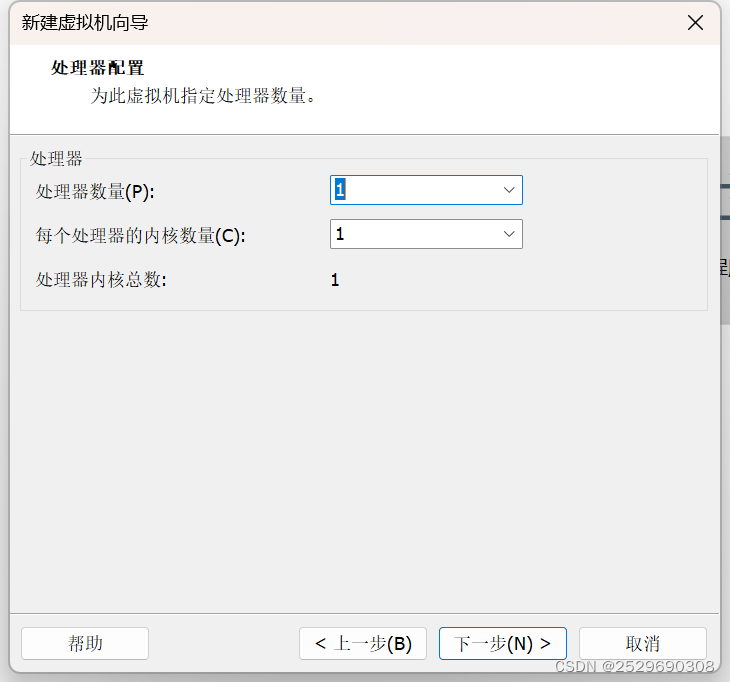 8.可选择虚拟机的CPU数量以及CPU核数,完成后点击下一步
8.可选择虚拟机的CPU数量以及CPU核数,完成后点击下一步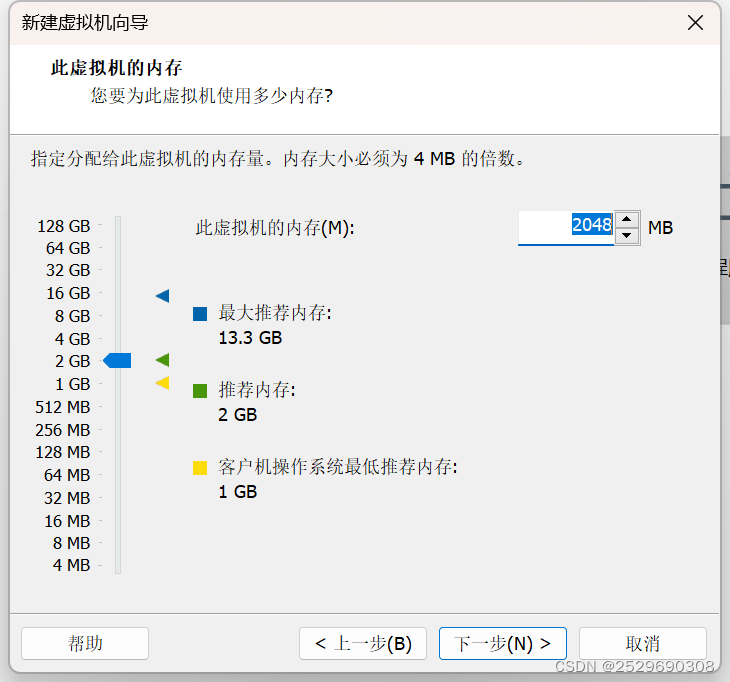 9.选择虚拟机的内存,依个人需求而定。点击下一步
9.选择虚拟机的内存,依个人需求而定。点击下一步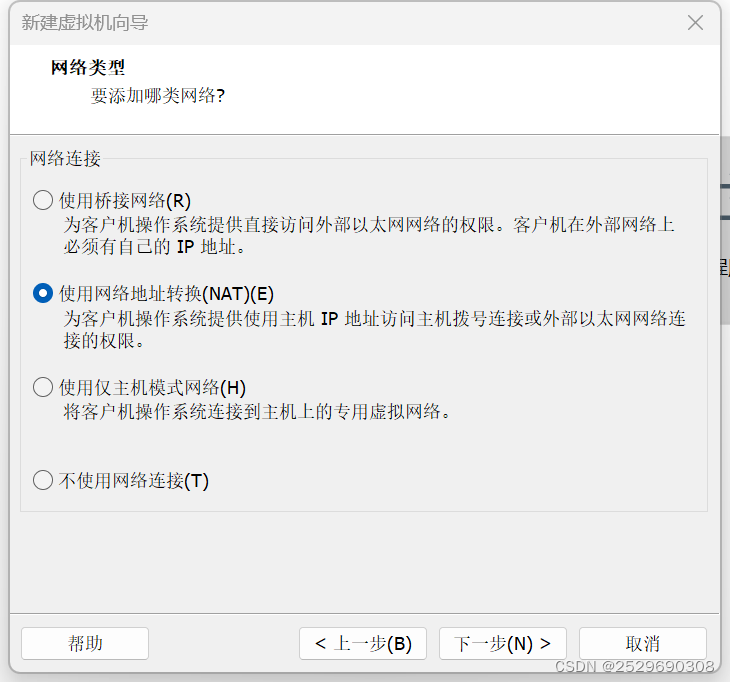 10.选择网络连接类型,具体的介绍请参考。这里选择NAT,点击下一步
10.选择网络连接类型,具体的介绍请参考。这里选择NAT,点击下一步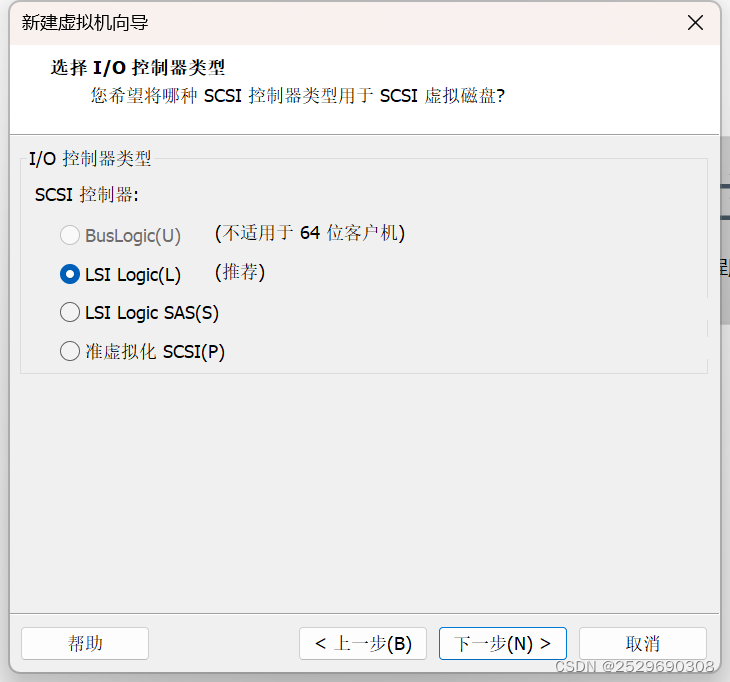 11.选择I/O控制器类型,默认即可。点击下一步
11.选择I/O控制器类型,默认即可。点击下一步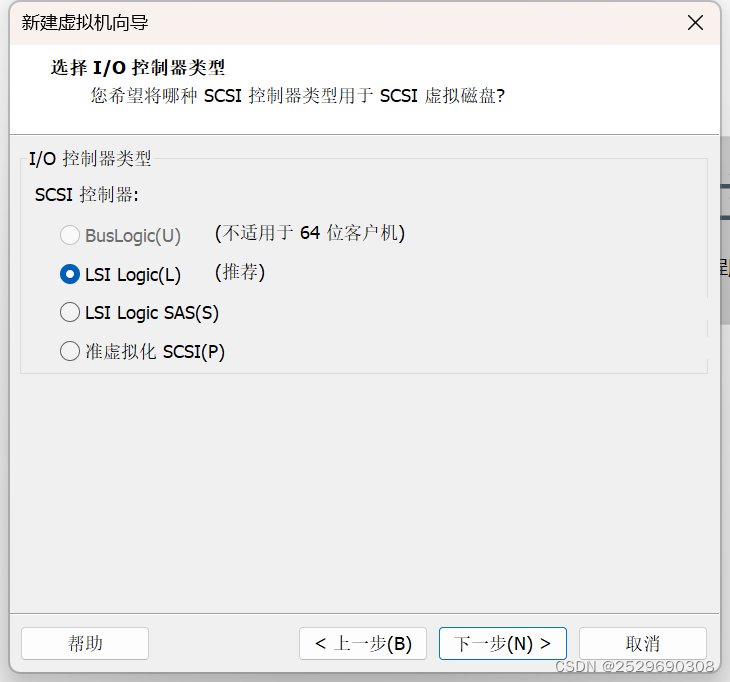 12.选择虚拟磁盘类型,默认即可。点击下一步
12.选择虚拟磁盘类型,默认即可。点击下一步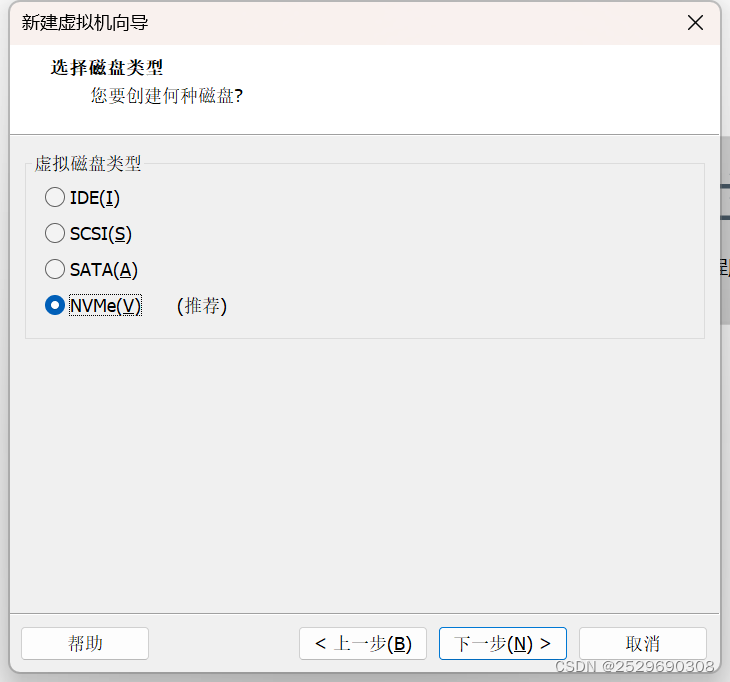 13.选择磁盘,建议使用创建新磁盘。如现有虚拟磁盘也可以选择第二项,不建议直接使用物理磁 盘。点击下一步
13.选择磁盘,建议使用创建新磁盘。如现有虚拟磁盘也可以选择第二项,不建议直接使用物理磁 盘。点击下一步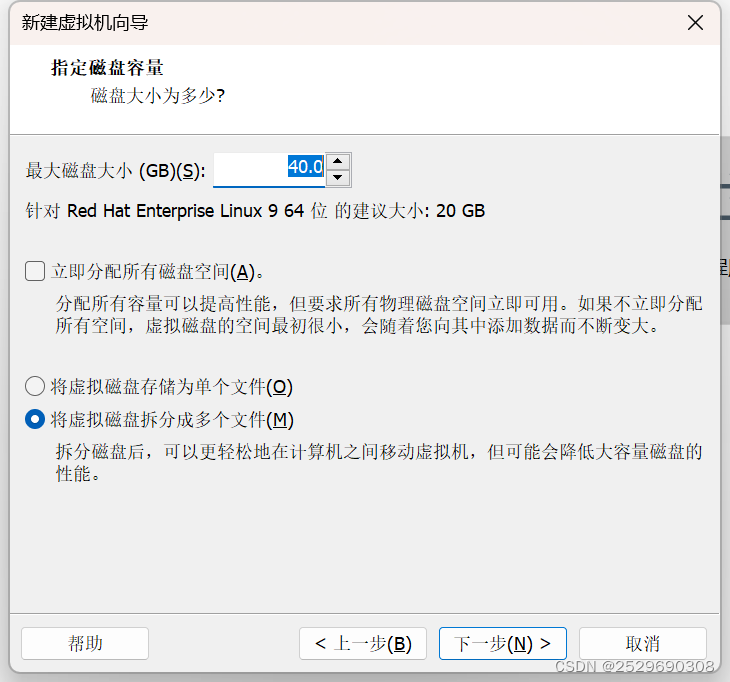 14.设置磁盘大小,40即可,其他保持默认。点击下一步
14.设置磁盘大小,40即可,其他保持默认。点击下一步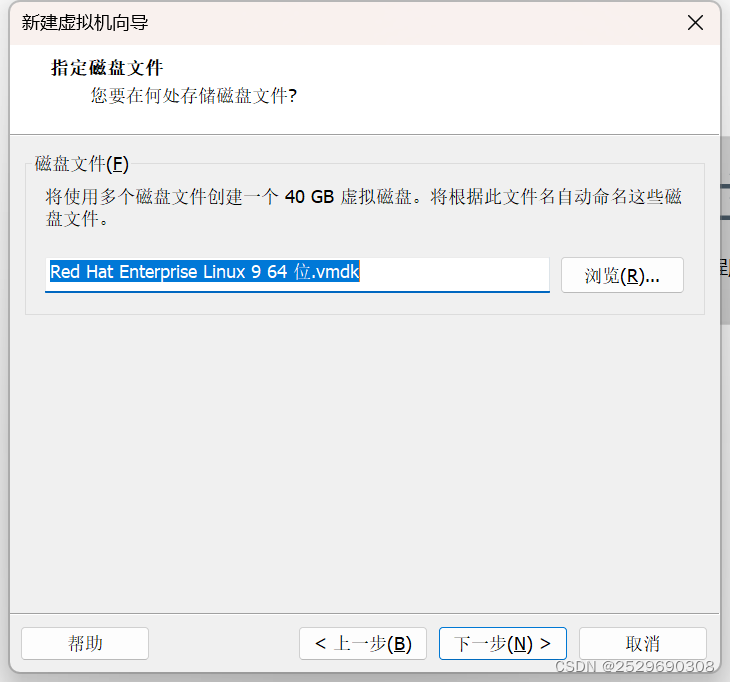 15.设置磁盘文件的名称,直接下一步即可
15.设置磁盘文件的名称,直接下一步即可 16.虚拟机至此已经创建成功,点击完成即可。接下来开始安装操作系统,通过虚拟光驱安装。
16.虚拟机至此已经创建成功,点击完成即可。接下来开始安装操作系统,通过虚拟光驱安装。




 本文详细指导如何在VMware中创建虚拟机并安装Linux系统,包括下载VMwareWorkstationPro,设置虚拟机配置,如CPU、内存和网络选项,以及通过虚拟光驱安装RedHatEnterpriseLinux964位版本。
本文详细指导如何在VMware中创建虚拟机并安装Linux系统,包括下载VMwareWorkstationPro,设置虚拟机配置,如CPU、内存和网络选项,以及通过虚拟光驱安装RedHatEnterpriseLinux964位版本。

















 被折叠的 条评论
为什么被折叠?
被折叠的 条评论
为什么被折叠?








